Hozzáadása vagy szerkesztése a hatása rajz - office helpdesk
Javíthatja a kép hozzáadásával hatások, mint például az árnyékok, izzik, gondolatok, simítás, alakja és bekapcsolja a mennyiség (3-D). Azt is hozzá effekteket a kép, vagy változtassa meg a fényerő, kontraszt és élesség a kép.
Kattintson a képre, amelyhez hozzá szeretné adni, vagy megváltoztathatja a hatást.
Megjegyzés: Ha egyszerre több kép ugyanazt a hatást, kattintson az első képre, majd nyomja meg és tartsa lenyomva a CTRL billentyűt és úgy kattintson az egyéb képeket. Ha használja a Word, akkor át kell másolni a képeket az interneten, ha azok nem léteznek. Válassza a Beszúrás> számok> Új levél. (Miután hozzáadása vagy módosítása, el is lehet másolni vissza az eredeti helyére a dokumentumban.)
A panel Picture Tools Formátum lap Stílusok csoportjában kattintson a Effects grafikus rajz.
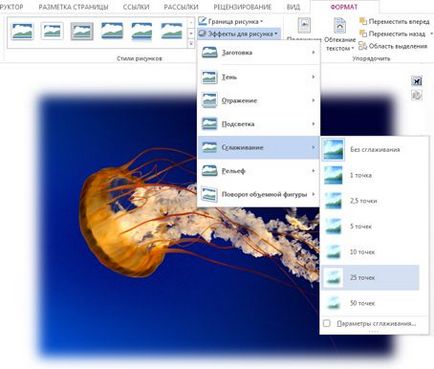
A testre és effektusokat, érintse meg a Beállítások gombot az alján minden hatás menüben. Például a menüben kattintson a Shade árnyék beállításait futás egyéni beállításokat az árnyék hatás.
Ahhoz, hogy távolítsa el a hatása, hozzá a képet, pont, hogy a menüben a hatást, majd kattintson az eltávolításához szükséges hatást. Például, hogy távolítsa el az árnyék, pont a Shadow. majd válassza ki az első lehetőséget árnyéka nélkül.
Ha a fül vagy a képformátum nem jelenik meg, kattintson duplán a képre, hogy megbizonyosodjon arról, hogy be van jelölve. Ha közvetlenül a fájl nevét a tetején az a program ablakban a szavak [Kompatibilitási mód]. mentse a dokumentumot DOCX és XLSX (DOC vagy XLS fájl helyett a korábbi formátum) formátumú, és próbálkozzon újra.
Kattintson a képre, amelyhez hozzá szeretné adni, vagy megváltoztathatja a hatást.
Megjegyzés: Ha egyszerre több kép ugyanazt a hatást, kattintson az első képre, majd nyomja meg és tartsa lenyomva a CTRL billentyűt és úgy kattintson az egyéb képeket. Ha használja a Word, akkor át kell másolni a képeket az interneten, ha azok nem léteznek. Válassza a Beszúrás> számok> Új levél. (Miután hozzáadása vagy módosítása, el is lehet másolni vissza az eredeti helyére a dokumentumban.)
A panel Picture Tools Formátum lap Stílusok csoportjában kattintson a Effects grafikus rajz.
Ha a fül vagy a képformátum nem jelenik meg, kattintson duplán a képre, hogy megbizonyosodjon arról, hogy be van jelölve. Ha közvetlenül a fájl nevét a tetején az a program ablakban a szavak [Kompatibilitási mód]. mentse a dokumentumot DOCX és XLSX (DOC vagy XLS fájl helyett a korábbi formátum) formátumú, és próbálkozzon újra.
Próbálkozzon az alábbi :.
Hozzáadásához vagy módosításához kombinációja beépített effektek, mutasson a naplózás, majd kattintson a kívánt hatást.
A hangerő beállításához az insert effekt, kattintson a Beállítások gombra, és módosítsa a kívánt beállításokat.
Hozzáadásához vagy módosításához az árnyék pont Shadow, majd a kívánt árnyalatot.
Beállításához az árnyékok árnyék klikk opciók és változtassa meg a szükséges paramétereket.
Hozzáadásához vagy módosításához tükrözi pont Reflection, majd a kívánt opciót tükrözi.
Állítsa be a reflexió reflexió, kattintson a Beállítások gombra, és módosítsa a kívánt beállításokat.
Hozzáadásához vagy módosításához izzás, mutasson a Glow, majd a kívánt opciót a ragyogás.
A színek beállításához izzanak, válasszon más színben világítanak. majd válassza ki a kívánt színt. A szín megváltoztatásához, amely nem szerepel a téma a színek, kattintson a További színek. majd válassza ki a kívánt színt a Szabványos fülre, vagy keverjük össze a saját szín a spektrum. Egyedi színek és színek a Szokásos lap nem frissül, ha megváltoztatja a témája a dokumentumot.
Beállításához kattintson a ragyogás lumineszcencia Beállítások lehetőséget, és változtassa meg a kívánt paramétereket.
Hozzáadásához vagy módosításához az anti-aliasing, kattintson Anti-aliasing. majd válassza ki a kívánt mértékű simítás.
Beállításához az anti-aliasing az anti-aliasing, kattintson a Beállítások gombra, és módosítsa a kívánt beállításokat.
Hozzáadásához vagy módosításához megkönnyebbülés pont megkönnyebbülés, majd kattintson a kívánt megkönnyebbülés.
A hangerő beállításához a domborzat, kattintson a Beállítások, és módosítsa a kívánt beállításokat.
Hozzáadásához vagy módosításához-D forgatás, mutasson a D forgatás, majd a kívánt opciót kapcsolja.
Beállításához a forgatás, kattintson a forgatás paramétereinek mennyiségi adatok és módosítsa a kívánt paramétereket.
További információ a rendelkezésre álló lehetőségek ezen a területen, kattintson a Súgó gombra a tetején a párbeszédablak Kép formázása.
Ahhoz, hogy távolítsa el a hatása, hozzá a képet, pont, hogy a menüben a hatást, majd kattintson az eltávolításához szükséges hatást. Például, hogy távolítsa el az árnyék, pont a Shadow. majd válassza ki az első lehetőséget árnyéka nélkül.
Kattintson a képre, amelyhez hozzá szeretné adni, vagy megváltoztathatja a hatást.
Megjegyzés: Ha egyszerre több kép ugyanazt a hatást, kattintson az első képre, majd nyomja meg és tartsa lenyomva a CTRL billentyűt és úgy kattintson az egyéb képeket. Ha használja a Word, akkor át kell másolni a képeket az interneten, ha azok nem léteznek. Válassza a Beszúrás> számok> Új levél. (Miután hozzáadása vagy módosítása, el is lehet másolni vissza az eredeti helyére a dokumentumban.)
A panel Picture Tools Formátum lap Stílusok csoportjában kattintson a Effects grafikus rajz.
Próbálkozzon az alábbi :.
Hozzáadásához vagy módosításához kombinációja beépített effektek, mutasson a naplózás, majd kattintson a kívánt hatást.
Konfigurálja a beépített effekt, válassza a hangerő paramétereket és állítsa be a kívánt paramétereket. További információ a lehetőség a panel formátumban a hangerőt, nyomja meg a Súgó gombot a tetején a párbeszédablak Kép formázása.
Hozzáadásához vagy módosításához az árnyék pont Shadow, majd a kívánt árnyalatot.
Hogy hozzanak létre egy árnyék, válasszuk az Opciók árnyékban, és válassza ki a kívánt opciókat. További információ a lehetőség a „árnyék”, nyomja meg a Súgó gombot a tetején a párbeszédablak Kép formázása.
Hozzáadásához vagy módosításához tükrözi pont Reflection, majd a kívánt opciót tükrözi.
Hozzáadásához vagy módosításához izzás, mutasson a Glow, majd a kívánt opciót a ragyogás.
Testre a megvilágítás színét, kattintson a További megvilágítás színét. majd válassza ki a kívánt színt. A szín megváltoztatásához, amely nem szerepel a téma a színek, kattintson a További színek, és válassza ki a kívánt színt a rendes, vagy hozzon létre egy egyéni színt a lap a felhasználó, és a színek a Szabvány fülön nincs frissítés, ha később módosíthatja a dokumentum témát. További információ a téma, hogy megtekinthesse az összes információt a témát, Quick Styles, cellastílusokat és a háttér stílusok.
Ahhoz, hogy alkalmazni vagy módosítani az anti-aliasing, válassza a Smooth. majd kattintson a kívánt méretet a határ.
Hozzáadása vagy módosítása a megkönnyebbülés, kattintson Relief. majd - a kívánt típusú megkönnyebbülés.
Hogy hozzanak létre egy megkönnyebbülés, kattintson hangerő beállításait, és beállítani a kívánt paramétereket. További információ a lehetőség a panel formátumban a hangerőt, nyomja meg a Súgó gombot a tetején a párbeszédablak Kép formázása.
Hozzáadásához vagy módosításához a háromdimenziós forgás, válassza D forgás. majd - a szükséges forgatás típusát.
Állítsa be a forgatás, kattintson a forgatás paramétereinek mennyiségi adatok, és válassza ki a kívánt beállítást. További információt a lehetőséget a panel D forgatás, kattintson a Súgó tetején a párbeszédablak formátum figura.
Ahhoz, hogy távolítsa el a hatása, hogy bekerült a kép, pont a menüpont a hatást, és válasszon ki egy lehetőséget, hogy távolítsa el a hatást. Például, hogy távolítsa el az árnyék, válassza Árnyék és kattintson a Nincs árnyék.